Может потребоваться удалить запланированное задание в Windows 10, если оно потеряло актуальность или связано с приложением, которое вы ранее удалили. Для этого можно использовать несколько методов.
Планировщик заданий – это инструмент, встроенный в каждую современную версию Windows. Он отвечает за выполнение определенных задач (заданий) по расписанию или так называемых триггерах (обработка событий, таких как вход в систему). К примеру, запуск приложений, скриптов или файлов. Вы можете управлять запланированными заданиями с помощью специального интерфейса или командной строки. В этой статье вы найдете информацию о том, как удалить задание из Планировщика заданий в Windows 10.
Содержание скрыть
Зачем удалять задание в Windows 10?
При обычной работе с компьютером пользователю не надо беспокоиться подобными вопросами. Все же, порой возникают ситуации, когда надо удалить запланированное событие. К примеру, если после удаления приложения в системе остались связанные с ним события или задачи. В таком случае пользователь будет наблюдать ошибки, когда система пытается выполнить задачу для уже несуществующего приложения или при невыполнимых условиях. Также необходимость удалить событие в Windows 10 может возникнуть по простой ненадобности такового.
Как снять задачу в один клик если зависла программа?
Обратите внимание: удаляйте только те события, смысл и предназначение которых вы понимаете. Не стоит удалять задачи наобум, поскольку такие действия могут существенно нарушить работу операционной системы или приложений.
Как удалить запланированное задание в Windows 10
- Откройте Планировщик событий. Для этого можно нажать Win+ R и ввести команду taskschd.msc .
- В левой части появившегося окна разверните папку Библиотека Планировщика задачи и найдите в ней нужную вам задачу. Возможно, она будет в одной из подпапок.
- Выделите нужную задачу (щелкните на ней).
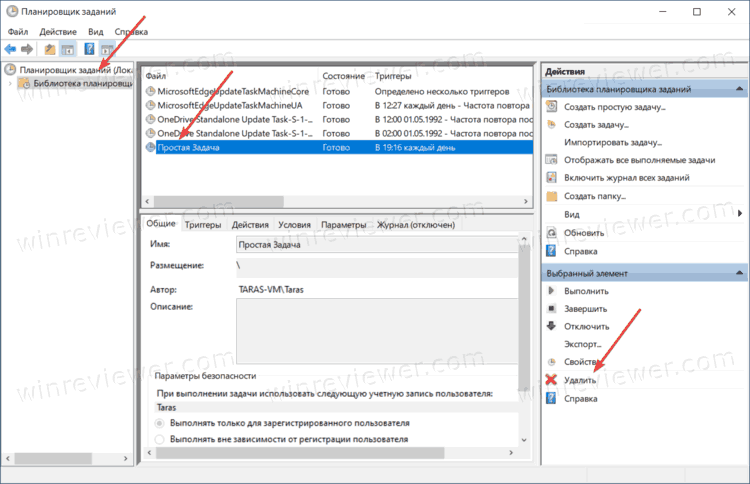
- В правой части окна в разделе Выбранный элемент выберите Удалить.
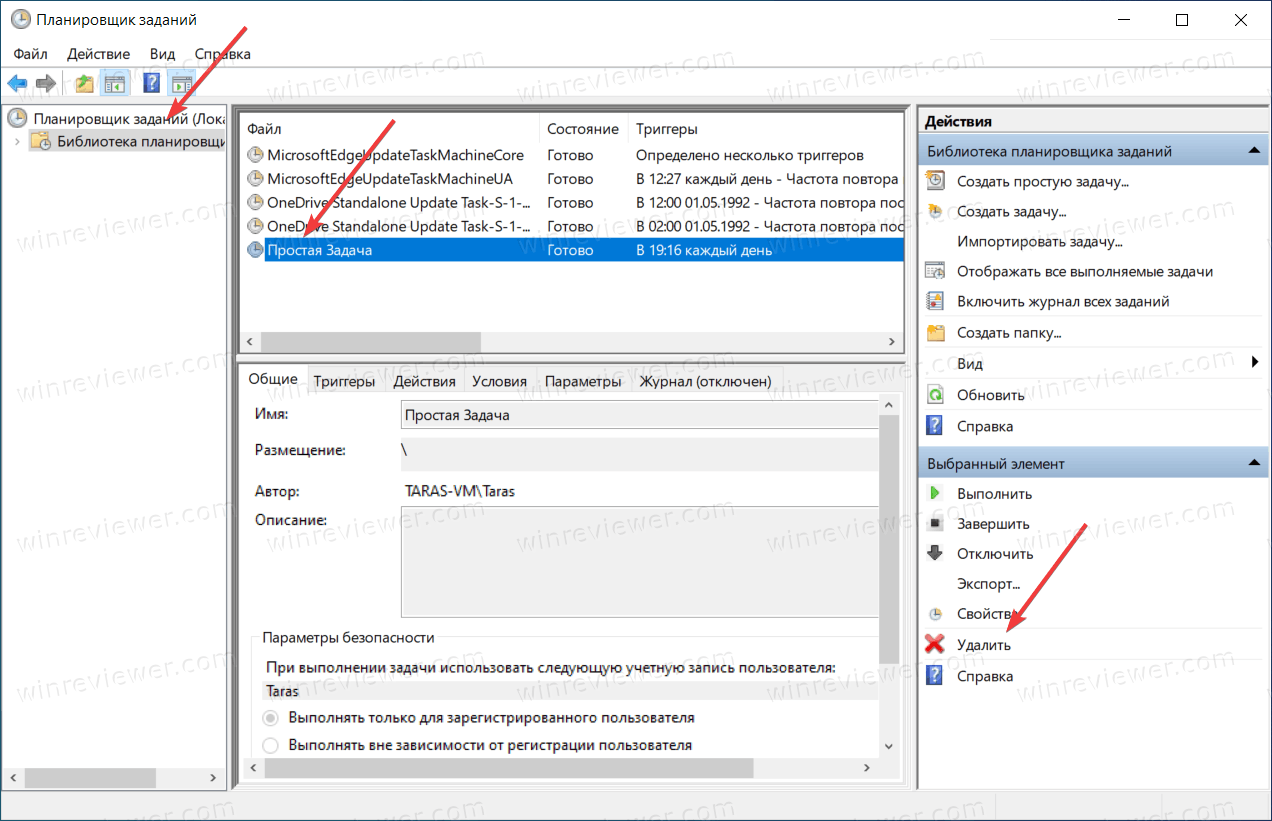
- Удалить запланированную задачу в Windows 10 также можно простым правым кликом по задаче. Выберите Удалить и подтвердите действие.

Зачастую интерфейса Планировщика заданий более чем достаточно для периодического удаления одного или нескольких событий. Однако бывают случаи, когда удобнее воспользоваться командной строкой или PowerShell. Этот не самый простой на первый взгляд способ нужен, когда пользователю надо автоматизировать процессы или избавиться от большого количества событий.
Как снять задачу в диспетчере задач
Как удалить запланированную задачу в Windows 10 в командной строке
- Запустите командную строку от имени Администратора.
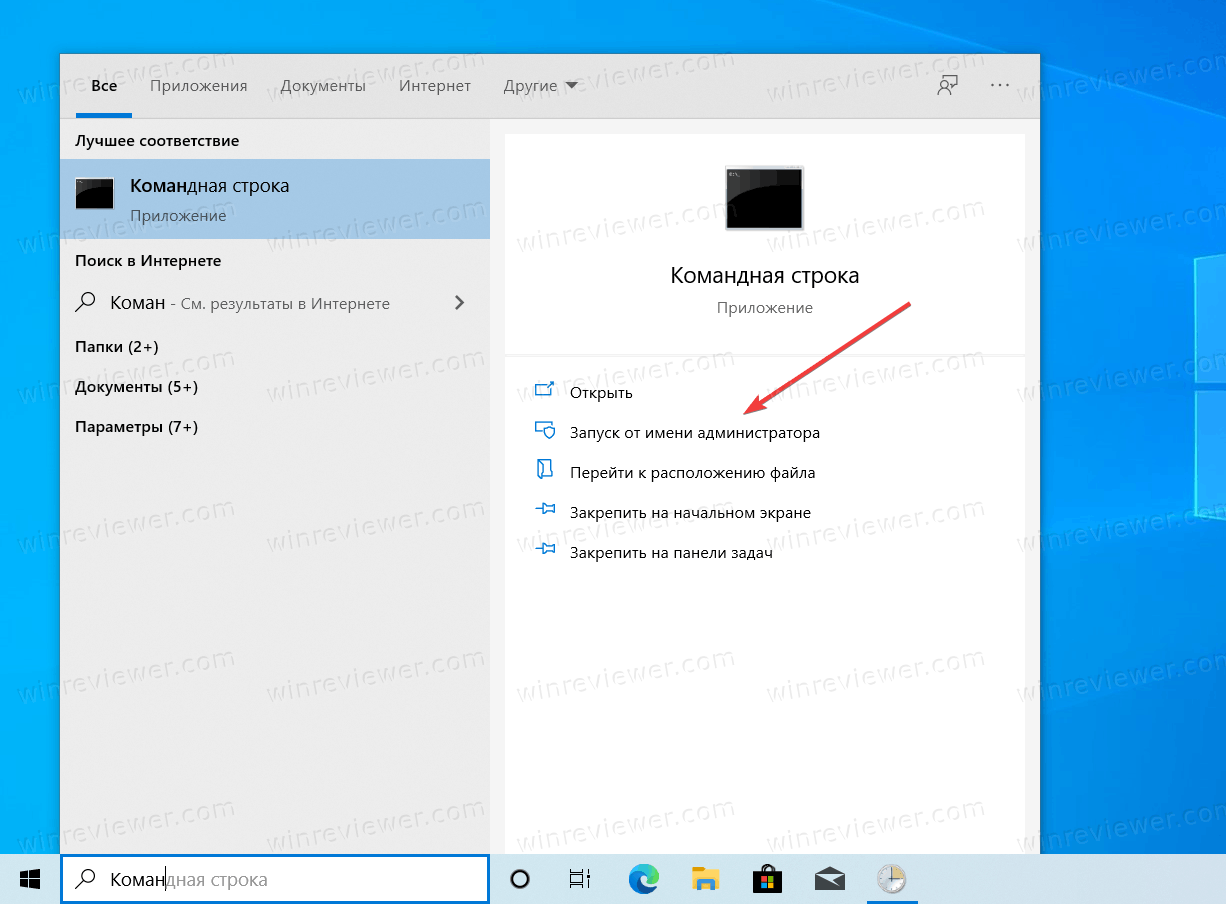
- В окне Командной строки введите следующее: schtasks /Delete /TN «ПапкаЗадача» /F . Замените Папка на путь к задаче, а Задача на событие, которое надо удалить. Если задача расположена в корне библиотеки Планировщика заданий, путь указывать не надо. В таком случае команда будет выглядеть следующим образом: schtasks /Delete /TN «Задача» /F .
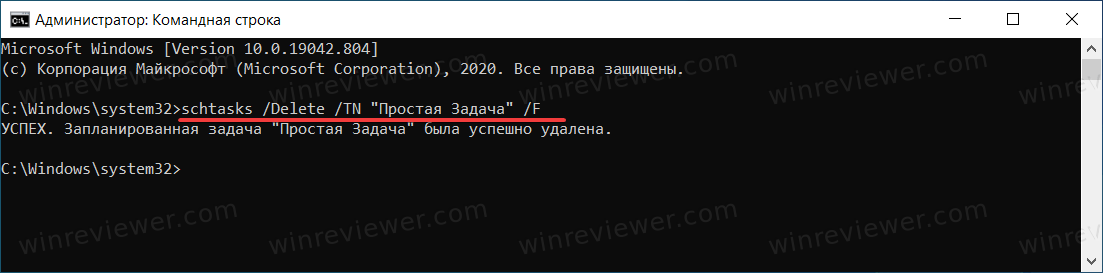
- Нажмите Enter. Командная строка должна сообщить об успешном удалении задачи.
Готово. Окно командной строки можно закрыть.
Вы можете удалить нужную задачу и через PowerShell. Суть такая же, только другие команды. Важно при этом соблюдать синтаксис и не пропускать все спец символы.
Как удалить запланированное задание в Windows 10 в PowerShell
- Запустите PowerShell с правами Администратора. Для этого нажмите Win + X и выберите PowerShell (Администратор).
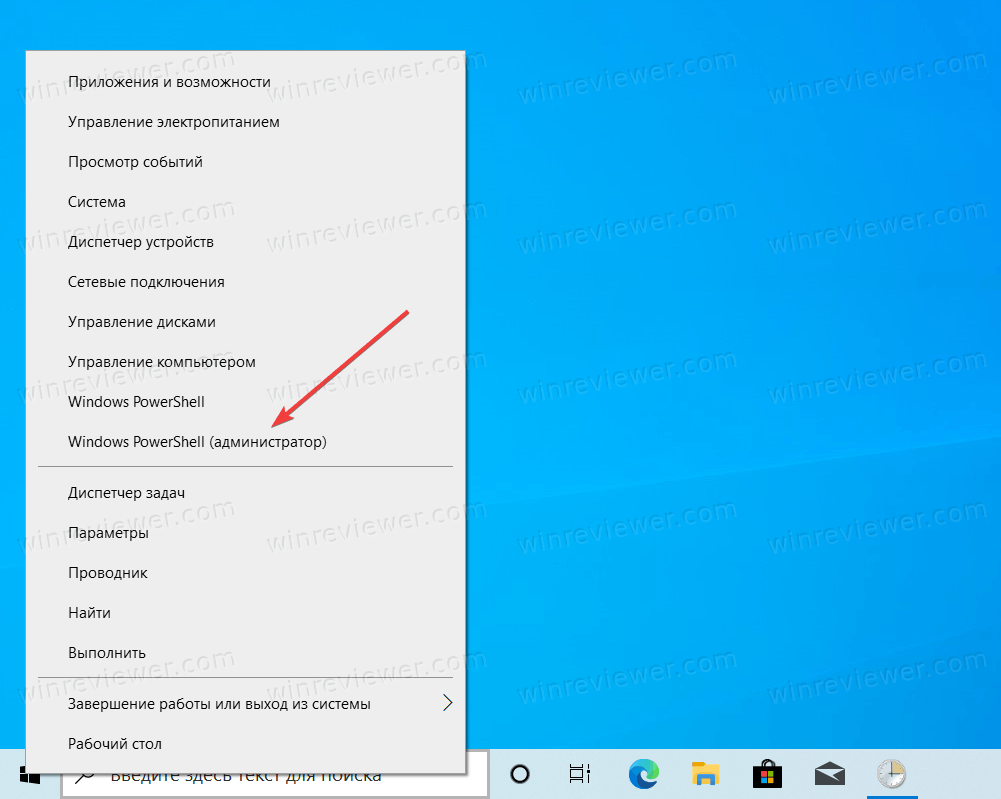
- Введите следующую команду: Unregister-ScheduledTask -TaskName «Задача» -Confirm:$false . Вместо Задача введите название события, которое вы хотите удалить.
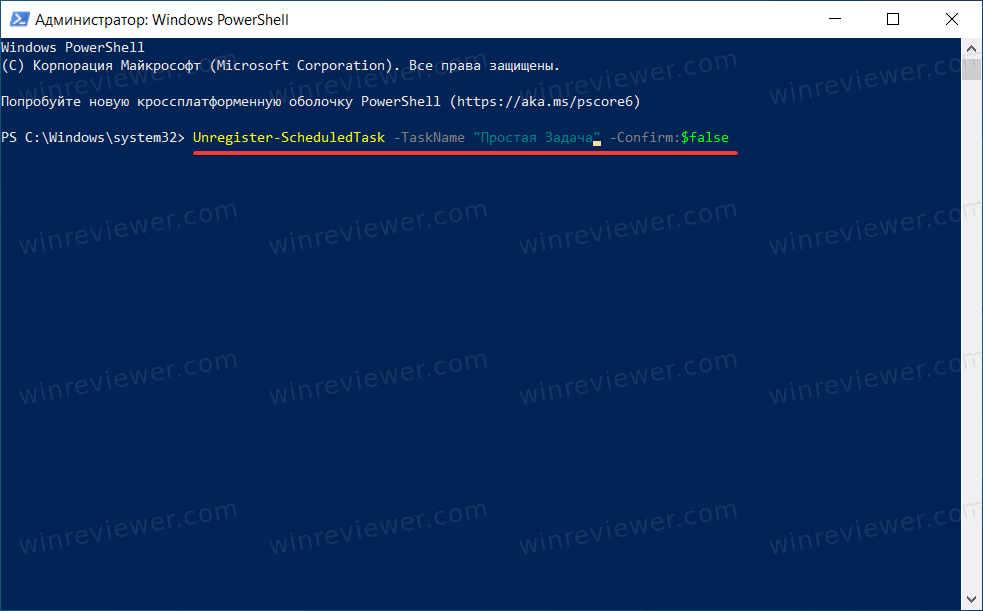
- В дополнение к этому вы можете удалить сразу целую папку со всеми задачами внутри. Для этого используйте вот эту команду: Get-ScheduledTask-TaskPath «Путь к папкев планировщике» | Unregister-Scheduled Task -Confirm:$false .
Готово. Теперь окно PowerShell можно закрыть.
Последний способ удалить запланированное задание подразумевает использование Редактора реестра. Мы рекомендуем использовать его только в том случае, если предыдущие методы по каким-то причинам не сработали.
Как удалить запланированное задание в Windows 10 через Редактор реестра
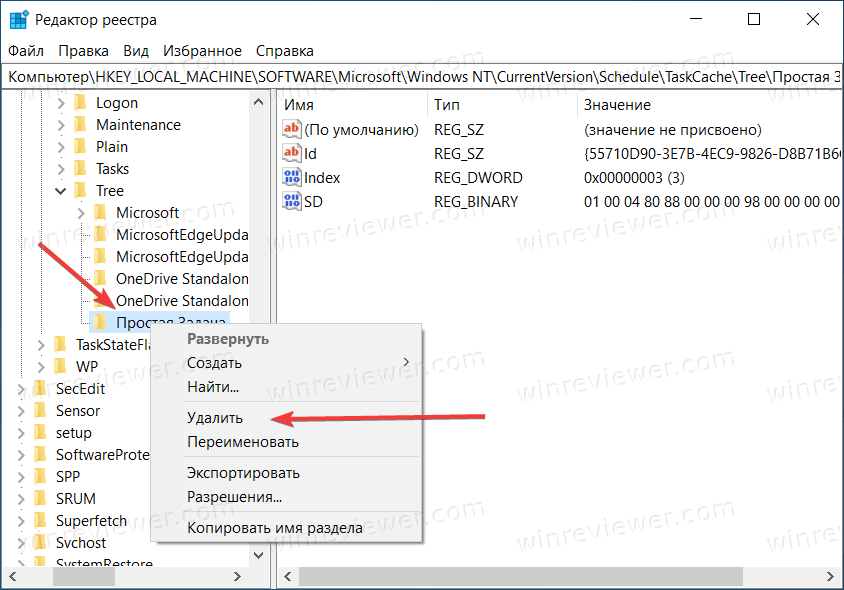
- Откройте Редактор реестра Windows удобным вам способом. К примеру, Win + R – regedit.
- Перейдите по следующему пути: HKEY_LOCAL_MACHINESOFTWAREMicrosoftWindows NTCurrentVersionScheduleTaskCacheTree . Чтобы ускорить переход, просто скопируйте путь и вставьте его в адресную строку Редактора реестра.
- В левой части окна разверните ключ Tree. В нем вы найдете список запланированных задач. Найдите в нем нужное вам задание и нажмите по нему правой кнопкой мыши.
- Выберите Удалить.
- Подтвердите операцию и закройте Редактор Реестра.
Узнавайте о новых статьях быстрее. Подпишитесь на наши каналы в Telegram и Twitter.
Судя по тому, что вы читаете этот текст, вы дочитали эту статью до конца. Если она вам понравилась, поделитесь, пожалуйста, с помощью кнопок ниже. Спасибо за вашу поддержку!
Вы здесь: Главная страница » Windows » Windows 10 » Как удалить запланированное задание в Windows 10
Публикации по теме
- Запустить программу при входе в систему из Планировщика заданий
- Как включить или выключить запланированное задание в Windows 10
Сергей Ткаченко и Тарас Буря совместно работают над статьями на этом сайте. Благодаря их усилиям здесь появился целый пласт технических публикаций. Посмотреть все записи автора Сергей Ткаченко и Тарас Буря
Автор Сергей Ткаченко и Тарас Буря Опубликовано 14 мая 2021 13 мая 2021 Рубрики Windows 10 Метки Планировщик заданий
Социальные сети
- Winrevew в Telegram
- Winreview в Twitter
Избранное
- Winaero Tweaker — моя всё-в-одном утилита
- Как разблокировать сразу все файлы в папке Загрузки в Windows 10
- Команды ms-settings Windows 11
- Контекстное меню Изменить владельца для файлов и папок в Windows 10
- Редактор реестра для новичка и не только
Источник: winreviewer.com
Как отменить задачу на компьютере
Функция диспетчера задач Microsoft Windows на вкладке «Приложения», которая позволяет пользователю закрыть любую отвечающую или не отвечающую программу. Завершить задачу можно, если программа не отвечает или зависла, и позволяет пользователю закрыть не отвечающую программу без перезапуска Windows.
Обзор кнопки «Завершить задачу»
Ниже приведен пример диспетчера задач Windows с кнопкой «Завершить задачу» в нижней части окна.
Как завершить задачу программы?
- Откройте диспетчер задач Windows, нажав Ctrl + Shift + Esc .
- В диспетчере задач щелкните вкладку Приложения или Процесс. программа, которую вы хотите завершить задачу. Если это программа, которая не отвечает, ее можно определить, заглянув в столбец Статус.
- Наконец нажмите кнопку «Завершить задачу». В некоторых ситуациях, когда программа не отвечает, вам может потребоваться подождать минуту, пока программа закроется. Если он не закрывается, повторите эти шаги. Если у вас по-прежнему возникают проблемы с завершением задачи программы, на вкладке «Процессы» проверьте и завершите любой процесс, связанный с не отвечающей программой.
В Windows 7 и более ранних версиях на вкладке «Приложения» отображаются только открытые и активные программы. Фоновые программы и процессы отображаются на вкладке «Процессы». Используйте функцию «Завершить процесс», чтобы удалить любой запущенный процесс.
Как я могу завершить задачу программы без мыши?
Если работает только ваша клавиатура, вы все равно можете завершить задачу программы, выполнив следующие действия.
Если ваша клавиатура и мышь не работают или компьютер завис, вы не можете завершить задачу любой программы. В этой ситуации необходимо жестко перезагрузить компьютер.
- Откройте диспетчер задач Windows, нажав Ctrl + Shift + Esc .
- Перейдите на вкладку Приложения или Процессы, нажав Ctrl + Tab для переключения между вкладками.
- Нажмите клавишу Tab, чтобы перейти к списку программ или процессов, а затем с помощью клавиш со стрелками выделите программу, для которой нужно завершить задачу.
- После выделения нажмите Alt + E, чтобы закрыть задачу программы.
Как узнать, какие программы я могу завершить задачу?
Диспетчер задач в Windows 7 и более ранних версиях имеет вкладку «Приложения». Любая программа, указанная на этой вкладке, может быть завершена, так как это все открытые программы, работающие на компьютере.
В Windows 8 и Windows 10 в диспетчере задач нет вкладки «Приложения». Вместо этого есть вкладка «Процессы», в которой перечислены все открытые программы и все процессы, запущенные в Windows. Если вы не уверены, что такое процесс или файл в диспетчере задач, поиск этого процесса поможет вам получить более подробную информацию. Если вы все еще не уверены, что это за процесс, не останавливайте его выполнение.
Что делать, если я завершаю задачу программы, но она не исчезает?
В некоторых ситуациях вы можете завершить задачу программы, и она может не исчезнуть из списка Процесс или Задача. Когда это происходит, это происходит потому, что он перезапускается автоматически. Попробуйте найти программу в списке служб Windows и изменить службу, чтобы она не запускалась автоматически.
Если это не помогает или ничего не найдено, вы можете открыть командную строку с повышенными привилегиями и использовать команду taskkill, чтобы завершить задачу или перезагрузить компьютер.
Вы можете настроить кнопку, которую можно использовать для отмены асинхронного приложения, если вы не хотите ждать его завершения. Следуя примерам в этом разделе, вы можете добавить кнопку отмены в приложение, которое загружает содержимое одного веб-сайта или списка веб-сайтов.
Отменить задачу
В первом примере кнопка «Отмена» связана с одной задачей загрузки. Если вы нажмете кнопку во время загрузки содержимого приложением, загрузка будет отменена.
Загрузка примера
Вы можете загрузить полный проект Windows Presentation Foundation (WPF) из Async Sample: Fine Tuning Your Application, а затем выполнить следующие действия.
Распакуйте загруженный файл и запустите Visual Studio.
В строке меню выберите «Файл», «Открыть», «Проект/решение».
В диалоговом окне «Открыть проект» откройте папку, содержащую распакованный образец кода, а затем откройте файл решения (.sln) для AsyncFineTuningVB.
В обозревателе решений откройте контекстное меню проекта CancelATask, а затем выберите «Установить как запускаемый проект».
Нажмите клавишу F5, чтобы запустить проект.
Нажмите клавиши Ctrl+F5, чтобы запустить проект без его отладки.
Если вы не хотите загружать проект, просмотрите файлы MainWindow.xaml.vb в конце этого раздела.
Создание примера
Следующие изменения добавляют кнопку «Отмена» в приложение, загружающее веб-сайт. Если вы не хотите загружать или создавать пример, вы можете ознакомиться с конечным продуктом в разделе «Полные примеры» в конце этого раздела.Изменения в коде отмечены звездочками.
Чтобы построить пример самостоятельно, шаг за шагом, следуйте инструкциям в разделе «Загрузка примера», но выберите StarterCode в качестве запускаемого проекта вместо CancelATask.
Затем добавьте следующие изменения в файл MainWindow.xaml.vb этого проекта.
Объявите переменную CancellationTokenSource, cts , доступную для всех методов, обращающихся к ней.
Добавьте следующий обработчик событий для кнопки «Отмена». Обработчик событий использует метод CancellationTokenSource.Cancel для уведомления cts, когда пользователь запрашивает отмену.
Внесите следующие изменения в обработчик события для кнопки «Пуск» startButton_Click .
Создайте экземпляр CancellationTokenSource , cts .
В вызове AccessTheWebAsync , который загружает содержимое указанного веб-сайта, отправьте свойство CancellationTokenSource.Token объекта cts в качестве аргумента. Свойство Token распространяет сообщение, если запрашивается отмена. Добавьте блок catch, который отображает сообщение, если пользователь решит отменить операцию загрузки. В следующем коде показаны изменения.
В следующем коде показаны изменения в AccessTheWebAsync .
Если вы не отмените программу, она выдаст следующий результат:
Если вы нажмете кнопку «Отмена» до того, как программа завершит загрузку содержимого, программа выдаст следующий вывод:
Отменить список задач
Вы можете расширить предыдущий пример, чтобы отменить множество задач, связав один и тот же экземпляр CancellationTokenSource с каждой задачей. Если вы нажмете кнопку «Отмена», вы отмените все задачи, которые еще не завершены.
Загрузка примера
Вы можете загрузить полный проект Windows Presentation Foundation (WPF) из Async Sample: Fine Tuning Your Application, а затем выполнить следующие действия.
Распакуйте загруженный файл и запустите Visual Studio.
В строке меню выберите «Файл», «Открыть», «Проект/решение».
В диалоговом окне «Открыть проект» откройте папку, содержащую распакованный образец кода, а затем откройте файл решения (.sln) для AsyncFineTuningVB.
В обозревателе решений откройте контекстное меню проекта CancelAListOfTasks и выберите «Установить как запускаемый проект».
Нажмите клавишу F5, чтобы запустить проект.
Нажмите клавиши Ctrl+F5, чтобы запустить проект без его отладки.
Если вы не хотите загружать проект, просмотрите файлы MainWindow.xaml.vb в конце этого раздела.
Создание примера
Чтобы самостоятельно расширить пример, шаг за шагом следуйте инструкциям в разделе «Загрузка примера», но выберите CancelATask в качестве запускаемого проекта. Добавьте следующие изменения в этот проект. Звездочками отмечены изменения в программе.
Добавить метод для создания списка веб-адресов.
Вызов метода в AccessTheWebAsync .
Добавьте следующий цикл в AccessTheWebAsync для обработки каждого веб-адреса в списке.
Поскольку AccessTheWebAsync отображает длины, методу не нужно ничего возвращать. Удалите оператор return и измените тип возвращаемого значения метода на Task вместо Task .
Вызовите метод из startButton_Click, используя инструкцию вместо выражения.
Если вы не отмените программу, она выдаст следующий результат:
Если вы нажмете кнопку «Отмена» до того, как загрузка будет завершена, выходные данные будут содержать продолжительность загрузок, которые были завершены до отмены.
Полные примеры
Отменить пример задачи
Следующий код представляет собой полный файл MainWindow.xaml.vb для примера, который отменяет одну задачу.
Пример отмены списка задач
Следующий код представляет собой полный файл MainWindow.xaml.vb для примера, который отменяет список задач.
Используйте метод concurrency::cancellation_token::is_canceled, чтобы проверить, не запросила ли какая-либо другая задача отмену. Отмена происходит не сразу. Хотя новая работа не начинается при отмене задачи или группы задач, активная работа должна проверять и реагировать на отмену.
Что происходит, когда задача или группа задач отменяются?
Отмена не происходит немедленно. Хотя новая работа не начинается, если задача или группа задач отменяются, активная работа должна проверять и реагировать на отмену. Продолжение на основе значения наследует токен отмены предшествующей задачи. Продолжение на основе задачи никогда не наследует токен предшествующей задачи.
Какой планировщик использует ppltasks.h?
В Visual Studio 2015 и более поздних версиях класс concurrency::task и связанные типы в ppltasks.h используют Windows ThreadPool в качестве планировщика. Этот раздел больше не относится к типам, определенным в ppltasks.h.
Какой пример планировщика заданий?
Работа, выполняемая элементами группы задач, параллельными алгоритмами и асинхронными агентами, — все это примеры задач. Планировщик заданий управляет деталями, связанными с эффективным планированием задач на компьютерах с несколькими вычислительными ресурсами. Планировщик заданий также использует новейшие функции базовой операционной системы.
Что означает PPL под изменением в рабочих группах?
PPL меняет то, как наши рабочие группы планируют и планируют задания, инициированные клиентами. Сюда входят любые/все работы, которые заказчик запрашивает у нас и которые требуют инженерных или проектных работ PPL; получение права проезда; или квалифицированный линейный рабочий PPL или бригады электриков.
Какова цель шаблона графика уборки?
Что такое шаблон расписания уборки? Шаблон графика уборки — это инструмент, используемый для обеспечения регулярной уборки всех помещений в учреждении (например, на рабочем месте, в школе, отеле или ресторане). Этот инструмент может помочь персоналу по уборке отслеживать все необходимые работы по уборке для выполнения и организации уборки.
Как работает параллелизм в задачах и группах задач?
Задачи и группы задач могут участвовать в механизме отмены библиотеки параллельных шаблонов (PPL). Для получения дополнительной информации см. Аннулирование в PPL. Чтобы узнать, как среда выполнения обрабатывает исключения, создаваемые задачами и группами задач, см. раздел Обработка исключений.
Что нужно знать о планировании ресурсов?
Планирование ресурсов включает планирование дат начала и окончания для каждой задачи в проекте на основе необходимых ресурсов и их доступности. Баланс между доступностью ресурсов и рабочими возможностями команд — это то, как уложиться в график проекта.
В Windows задания на печать можно просмотреть и отменить после запуска, открыв очередь печати через область уведомлений или через панель управления Windows. Следуйте приведенным ниже инструкциям, чтобы получить помощь по отмене задания на печать в Windows.
Чтобы просмотреть только состояние и ход выполнения задания на печать, следуйте инструкциям на этой странице вплоть до шага по удалению задания на печать.
Просмотр и отмена задания на печать в области уведомлений
- Когда пользователь инициирует задание на печать в Windows, значок принтера обычно отображается в области уведомлений Windows. Щелкните правой кнопкой мыши значок принтера.

Если вы не видите значок принтера, нажмите стрелку вверх в области уведомлений, чтобы отобразить все значки.
- Выберите «Открыть все активные принтеры», «Очередь принтеров» или аналогичный параметр в открывшемся всплывающем меню. задание печати, которое нужно отменить, и выберите Отмена.

- При появлении запроса нажмите Да, чтобы отменить задание на печать.
Отмена некоторых заданий на печать может занять некоторое время. Если задание на печать не отменяется в течение нескольких секунд, подождите не менее 30 секунд, прежде чем повторить попытку. Попробуйте очистить очередь печати, если задание печати по-прежнему не отменяется. См.: Как очистить очередь печати.
Просмотр и отмена задания печати с панели управления

- Щелкните правой кнопкой мыши задание печати, которое хотите отменить, и выберите «Отмена» в появившемся раскрывающемся меню.

- При появлении запроса нажмите Да, чтобы отменить задание на печать.
Отмена некоторых заданий на печать может занять некоторое время. Если задание на печать не отменяется в течение нескольких секунд, подождите не менее 30 секунд, прежде чем повторить попытку. Если задание печати по-прежнему не отменяется, попробуйте очистить очередь печати; см.: Как очистить очередь печати.
Приложение, использующее искусственный интеллект для оптимизации вашего дня.
Он берет на себя все ваши задачи. Все ваши встречи. И строит один идеальный график. Всего 62 цента в день.



Планируйте расписание вручную

Почувствуйте себя подавленным своим бесконечным списком дел. И поражение, когда вы никогда не закончите все это.
Каждый день уделяйте 20 минут расстановке приоритетов. Беспокоитесь о том, что ваши приоритеты неверны.
Перепланируйте все, когда что-то изменится. Старайтесь не терять голову, когда встречи затягиваются, а выполнение задач занимает больше времени, чем ожидалось.
Потерять сон, беспокоясь о сроках. Всегда удивляйтесь, не забыли ли вы что-нибудь.
Стресс, когда встречи заполняют весь день. И вам нужно работать по ночам, чтобы наверстать упущенное.
Переключайтесь между списками дел и календарями. Тратить время на копирование информации между разными инструментами.
Пожертвуйте своим здоровьем. Откажитесь от вещей, которые вы любите. Работайте безумно много часов каждую неделю.
Позвольте Motion построить ваше расписание

Отметьте все. Motion рассчитывает ваши задачи и рабочее время. Он строит график, чтобы все это сделать.
Перестаньте приоритизировать задачи. Motion расставляет приоритеты для ваших задач на основе ваших сроков, встреч и рабочего времени.
Не волнуйтесь, когда планы меняются. Движение перенесет ваши незавершенные задачи на новое время и дни.
Никогда не пропускайте сроки проекта. Движение планирует ваши задачи к сроку. Так вы всегда закончите их вовремя.
Меньше встречайтесь. Установите дневной лимит встреч. Motion не позволит другим планировать встречи в вашем календаре, если вы достигли предела.
Просматривайте все в одном месте. Motion объединяет список дел, встречи и календарь в одном представлении.
Берегите себя. Создавайте задачи для упражнений, медитации и обучения. Движение будет блокировать время в вашем календаре каждый день.
Более 10 000 клиентов используют Motion, чтобы сделать на 25–50 % больше
«Движение действительно помогает мне сосредоточиться. Вероятно, оно каждый день выкраивает дополнительный час в мой рабочий день.»

Майкл Сейбел, генеральный директор Y Combinator
«Когда я добавляю задачи в Motion, вероятность того, что я действительно их выполню, значительно возрастает».

Иш Байд, основатель и генеральный директор Virtually
«Каждый день я точно не знал, что мне делать дальше. Теперь Motion выбирает это для меня. Я более продуктивен, но и менее подвержен стрессу, потому что мне никогда не приходится открывать список, просматривать 20 пунктов и выбирать, что делать. Я просто смотрю в свой календарь».

Хуан Пабло Сармиенто, технический директор Zenysis Technologies
«Способность Motion сократить мой график почти бесценна. У меня больше времени на то, чтобы сосредоточиться или заняться серфингом во время отлива в Санта-Крус».
- Как обновить радар-детектор karadar g820str через компьютер
- Как вывести цифровой звук с компьютера
- Как отключить звонки на планшете
- Срок службы ноутбука как основного средства – 2021 г.
- Как удалить WinZip Universal с 20-дневной бесплатной пробной версии
Источник: kompyuter-gid.ru
Как отменить задачу на компьютере через клавиатуру
Работая на компьютере, у пользователей могут возникнуть проблемы в работе программ, приложений и игр – их зависание. Зависание программы не дает пользователю выполнять никаких действий с этим приложением, а все несохранённые данные могут быть утеряны. При этом производительность компьютера резко падает, ведь зависшее приложение сильно нагружает процессор, а значение его нагрузки близко к 100%. Выходом из данной ситуации является принудительное завершение работы зависшей программы, для выполнения дальнейшей работы за компьютером.
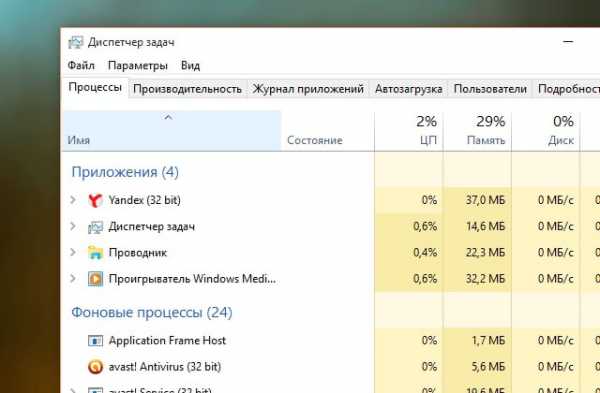
Одним из радикальных способов решения проблемы, к которому прибегают множество начинающих пользователей – это перезагрузка компьютера с помощью кнопки Reset или затяжного нажатие кнопки Power, а некоторые принимают более кардинальные решения – выключение компьютера из сети. Каждый из этих способов восстановит работоспособность компьютера, но при этом велика вероятность появления ошибок и сбоев в работе операционной системы в дальнейшем. Частое выдёргивания вилки из розетки может повлиять на дальнейшую работу внутренней составляющей компьютера.
Принудительное завершение работы зависшего приложения возможно при использовании диспетчера задач. Для его запуска необходимо кликнуть правой кнопкой по , а в появившемся меню щёлкнуть мышью или коснуться пункта .
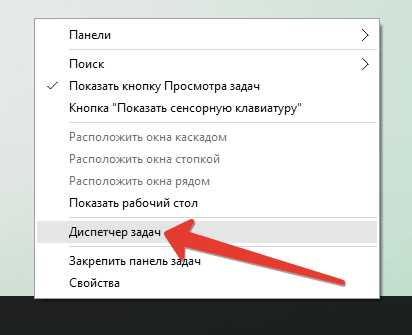
Также можно воспользоваться одной из комбинаций горячих клавиш. Читайте о способах вызова диспетчера задач.
Завершение зависшего приложения в Windows 10 можно выполнить тремя способами. В окне Диспетчера задач выберите зависшее приложение, после этого станет активна кнопка Снять задачу, на неё нужно нажать.
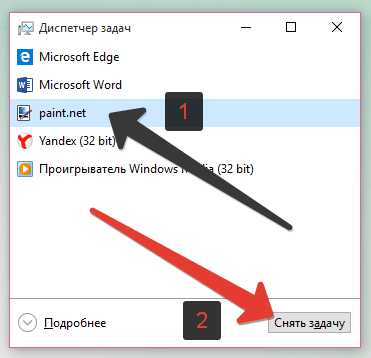
Завершить работу программы или приложения принудительно можно в полнофункциональном окне диспетчера задач. Для использования полнофункционального режима в диспетчер задач нужно нажать кнопку Подробнее.
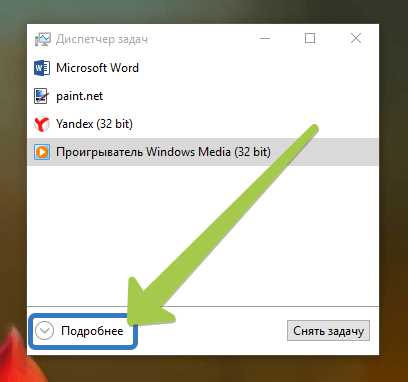
В этом режиме, в секции нужно найти программу, которая зависла (её состояние будет помечено как «Не отвечает»), выделите её и нажать на кнопку внизу программы , для её принудительного закрытия.
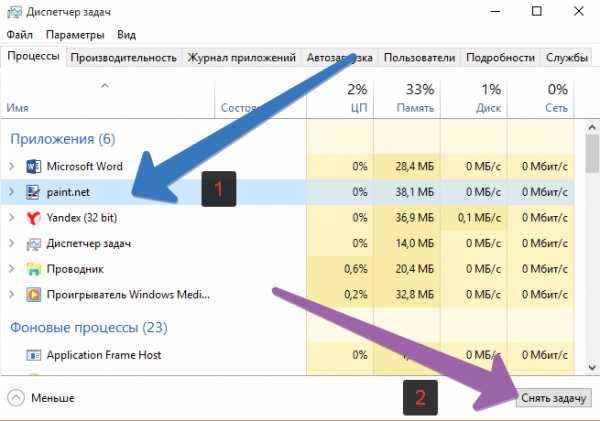
Другой способ заключается в завершении процесса, который завис. Для этого нужно в левой колонке диспетчера нужно прокрутить до секции и найти среди этих процессов тот, который больше нагружает систему.
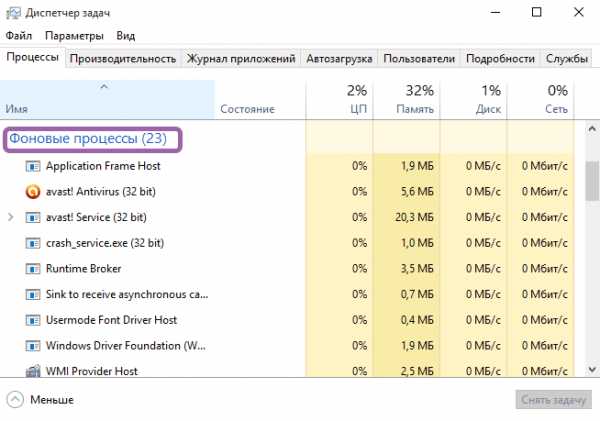
Для быстрого поиска можно использовать сортировку столбца (произойдёт сортировка процессов, начиная с больше нагружающих или с наименее нагружающих процессор). После чего остается выбрать зависший процесс (процент нагрузки на ЦП может составлять от 50 до 100%) и нажать кнопку .
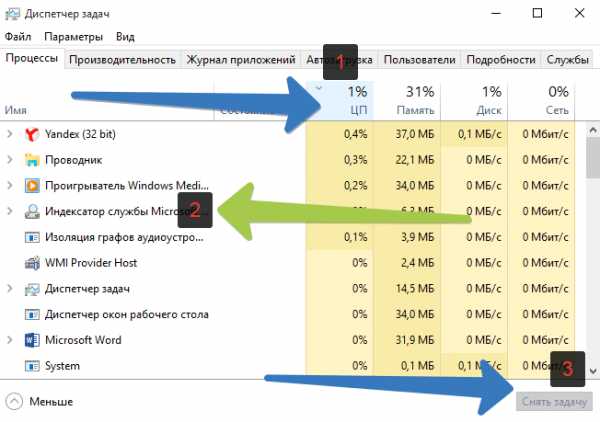
Принудительное завершение работы приложений с помощью диспетчера задач Windows 10, позволяет достаточно быстро восстановить работоспособность компьютера и перезапустить зависшее приложение без ущерба для стабильной работы операционной системы.
Cнимаем задачу с зависшей программы в windows 7

Cнимаем задачу с зависшей программы в windows 7,ещё одним способом,то есть при помощи ярлыка находящегося на рабочем столе. Про это мы с вами сегодня уважаемые посетители и поговорим на странице этого блога. Как снимать задачу при зависании программ при помощи комбинации горячих клавиш CTRL+ALT+DEL и CTRL+SHIFT+ESC я говорил в этой статье. Для того чтобы решить ту же задачу, но при помощи нажатия на ярлык находящийся на рабочем столе, делаем следующее.
- «Кликаем» правой клавишей мыши на рабочем столе и выбираем пункт «Создать Ярлык». В появившемся окне необходимо в строку «Обзор» скопировать из статьи и вставить строку: taskkill.exe /f /fi «status eq not responding» и после этого нажать «Далее».(скриншот №1)
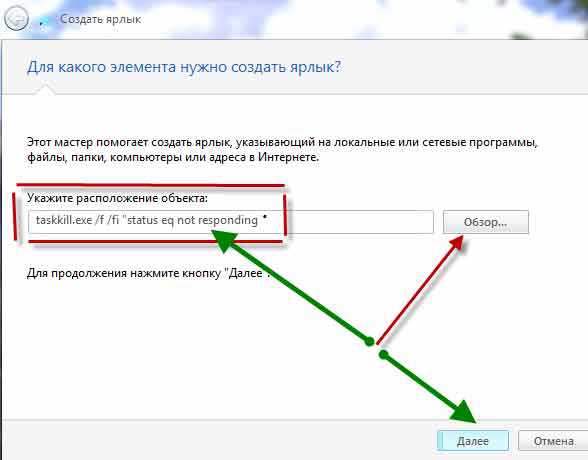
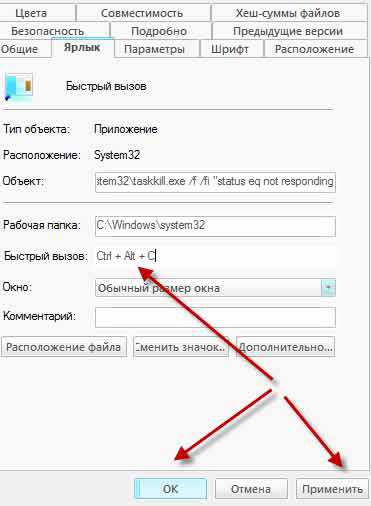
- В этом пункте нам необходимо дать название ярлыку-любое понятное вам название.
- В следующем шаге мы должны задать сочетание клавиш для быстрого вызова.(скриншот №2)Для этого достаточно навести курсор на этот пункт нажать клавишу CTRL и любую букву.После этого Применить и ОК.
- Так как операционная система создаст неприглядный системный ярлык,то для эстетики можно его поменять на любой другой. Для этого достаточно зайти в свойства ярлыка и нажать пункт «Сменить значок» и выбрать любой какой вам нравится.
- Последним номером перевоплощений, нам в «Свойствах ярлыка» необходимо поставить галочку: Запуск от имени администратора.(скриншот «3)
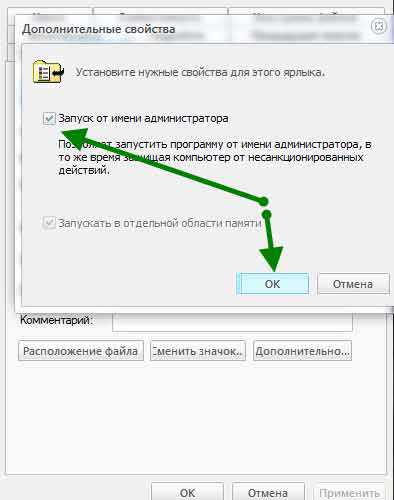
На этом ещё один вариант под названием :Снятие задачи с зависшей программы в windows 7 завершён. А те из вас, кто забыл пополнить свои знания, по установке операционной системы windows 7 с загрузочной флешки, прошу просмотреть вот эту статью. Если вам оказалась полезной эта статья,то уходя просьба нажать кнопочку твиттера,этим вы поможете быстрейшей индексации этого материала поисковыми системами. Спасибо и пока…пока.
Ну очень похожие статьи :
Windows 7 установка обоев рабочего стола
Как открыть диспетчер задач в windows 7
Установка windows 7 на ноутбук c загрузочной флешки
Как отключить ввод пароля в windows
Запустить программу от имени администратора
Как снять процесс в диспетчере задач Windows 7
При постоянной работе за компьютером очень часто случается, что программы зависают. Чтобы постоянно не перезагружать компьютер можно просто отключить процесс зависшей программы в диспетчере задач.
Для этого нам нужно попасть в «Диспетчер задач»:
- Нажимаем на клавиатуре сочетание клавиш Ctr+Alt+Delete. После этого у нас поверх рабочего стола появляется заставка экрана приветствия, а посередине несколько ссылок, нам необходима самая последняя «Запустить диспетчер задач»
- В «диспетчере задач» кликаем на вкладке «Приложения» — отображаются все запущенные программы и их состояние.
- Программы, которые нормально работают у них состояние «Работает», а те которые зависли состояние «Не отвечает»
- Для того чтобы закрыть завившие программы, нужно выделить мышкой и нажать по кнопке «Снять задачу» и так со всеми зависшими.
- Если ничего на этой вкладке не срабатывает, то идем на следующую — «Процессы»
- Здесь нам нужно снять процесс с зависшей программы
- Находим процесс зависшей программы, выделяем его мышкой и нажимаем кнопку «Завершить процесс»
- В появившемся окне подтверждаемо свое намерение завершить процесс снова нажав кнопку «Завершить процесс»
Вы можете оставить комментарий, или ссылку на Ваш сайт.
Как завершить процесс не отвечающей программы в Windows 7?
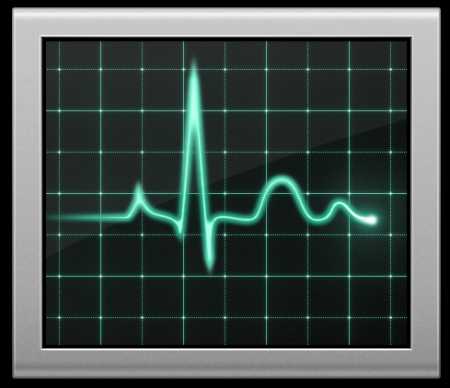
Во время работы за компьютером некоторые программы иногда перестают отвечать на какие-либо команды или действия с Вашей стороны, тогда становится понятно, что программа «подвисла». Кроме этого может появиться полная загрузка процессора этой программой, что практически блокирует весь компьютер. Для большинства пользователей решением данной проблемы является перезагрузка компьютера или нажатие волшебной кнопки на системном блоке «Reset». Но есть также и другой вариант решения проблемы.
В Windows имеется программа, которая показывает все запущенные процессы и программы, а также информацию о загрузке процессора и выделяемой памяти для выполнения программ. Вся эта информация показывается в «Диспетчере задач».
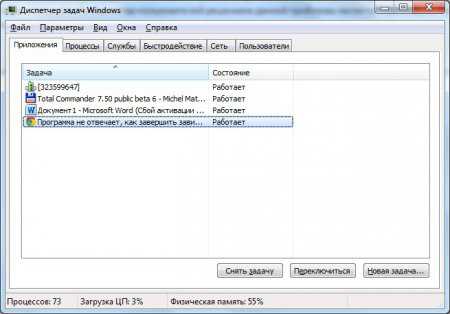
Запустить данное приложение можно нажатием комбинации клавиш «Ctrl + Alt + Delete» и выбрав «Запустить диспетчер задач» в появившемся меню или нажать правой кнопкой мыши в панели задач и также выбрать «Запустить диспетчер задач».
При зависании какой либо программы будет отображаться соответствующее ее состояние «Не отвечает» в диспетчере задач на вкладке «Приложения». Чтобы завершить процесс выполнения данной программы, необходимо ее выбрать и нажать на кнопку «Снять задачу» или нажать на данное приложение в диспетчере задач правой кнопкой мыши и в появившемся меню выбрать туже команду «Снять задачу».

Если подвис какой то системный процесс или фоновая программа, то это будет отображаться на закладке «Процессы». Определить подвисшую программу можно по загрузке процессора 100% и большому объему используемой памяти.
Завершить процесс можно таким же способом, как и в закладке «Приложения», но при нажатии на процесс правой кнопкой мыши появится немного другое меню, где будет доступен пункт «Завершить дерево процессов». Этот пункт отличается тем, что завершиться не только сам подвисший процесс, но и все связанные с ним процессы. В принципе, этот вариант более приемлем для завершения подвисших процессов, но тут нужно быть внимательными. Например, вы запустили файловый менеджер Total Commander и из этого файлового менеджера открыли файл Word, тогда при завершении дерева процессов программы Total Commander завершиться и связанный с ним процесс Word.
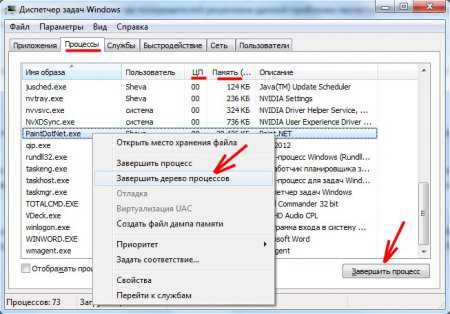
Бывают случаи, что даже диспетчер задач не способен завершить процесс подвисшей программы, тогда можно воспользоваться более мощным инструментом – командой «taskkill». Выполняется эта команда в командной строке, которую можно найти, введя в поиск меню «Пуск» ее название cmd.exe.
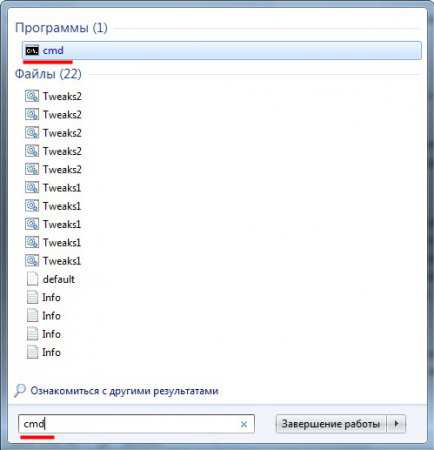
Синтаксис команды позволяет выполнить несколько различных вариантов завершения процесса, но мы сейчас рассмотрим вариант завершения процесса по его названию taskkill \ IM ИМЯ_ПРИЛОЖЕНИЯ. Имя приложения или процесса можно посмотреть в диспетчере задач на вкладке процессы. Возьмем для примера программу Paint.NET. Для ее завершения в командной строке необходимо написать taskkill /IM PaintDotNet.exe.
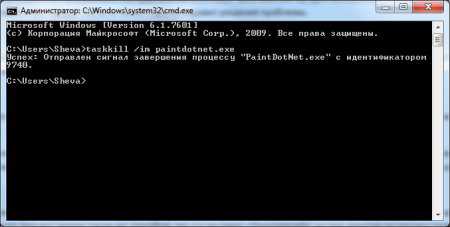
Единственное неудобство в этом способе, необходимость каждый раз вбивать данную команду вручную. Увидеть полный список команд можно набрав taskkill /?.
На вашем компьютере всегда найдется программа, которая может блокировать своими ошибками работы весь компьютер. Для более стабильной работы вашей операционной системы вам понадобится настройка и оптимизация Windows. Это не только спасет вас от подвисания программ, но и может немного увеличить скорость работы вашего компьютера.
Также статьи на сайте chajnikam.ru связанные с компьютерами: Как удалить программу с компьютера виндовс 7? Как скрыть значок в трее? Конфигурация компьютера Насколько хороши и важны компьютеры для человека?
Смотрите также
Copyright (c) HTFI. Копирование информации разрешено, при условии указания активных ссылок на источники.
Как снять задачу на компьютере

Это может быть какое либо приложение, открытое на Вашем компьютере, игра или даже большой вордовский файл.
Оно просто тупо висит и не открывается и при этом полностью тормозит компьютер.
Можно конечно перезагрузить весь компьютер и снять эту проблему, но тогда придется опять запускать все открытые до этого программы, с которыми Вы до этого работали.
В такой ситуации лучше всего закрыть эту одну зависшую программу и затем запустить ее заново или продолжить работу вообще без нее.
Сделать это можно следующим образом.
Нажимаем сочетание клавиш Ctrl+Alt+Delete , появляется экран приветствия системы Windows и там мы выбираем пункт Запустить диспетчер задач , другие сочетания клавиш на Вашем компьютере здесь.

Там во вкладке Приложения находим нашу программу, и если она висит, то справа от нее будет стоять Не отвечает.
Выделяем эту строчку и жмем Снять задачу, программа принудительно закрывается.
Если и это не помогло, то переходим в соседнюю вкладку Процессы , находим там нашу программу, в данном примере мы останавливаем работу программы Photoshop, так же выделяем эту строчку и внизу нажимаем Завершить процесс

Таким образом, снимая задачу на компьютере, мы отключаем зависшую программу и нам не придется перезапускать весь компьютер.
Запоминаем это сочетание клавиш Ctrl+Alt+Delete и пробуем его в действии, чтобы при необходимости, Вы смогли бы легко снять зависшую задачу на компьютере и быстро продолжить работу на нем.
Предметно Вы сможете изучить свой компьютер в моем курсе Компьютерным чайникам НЕТ!
Как снять задачу на компьютере с Windows: простейшие методы
О том, что Windows зависает вследствие работы каких-то процессов, наверное, никому говорить не нужно. Вопрос в другом: как снять задачу на компьютере с «Виндовс», чтобы сама система не пострадала от принудительного завершения процесса? Есть несколько методов, позволяющих выполнить такую операцию. Вот только исходить нужно из того, какой именно процесс необходимо завершить.
Как снять задачу на компьютере с «Виндовс 7» классическим способом?
Среди пользователей наиболее распространенным методом решения данной проблемы является так называемая трехпальцевая комбинация Ctrl + Alt + Del.
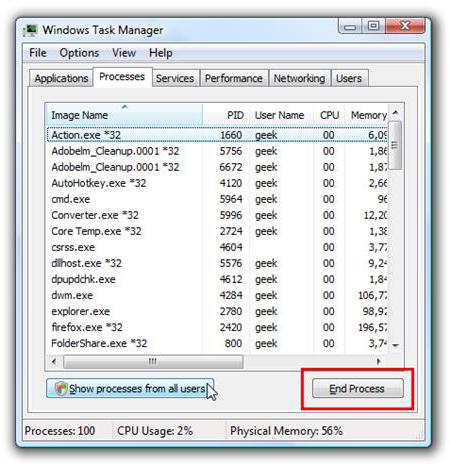
Она вызывает стандартный «Диспетчер задач», в котором отображаются все активные на текущий момент процессы. Обычно вопрос того, как снять задачу на компьютере с «Виндовс», сводится к тому, чтобы выбрать зависшее приложение на соответствующей вкладке и нажать кнопку снятия задачи, расположенную справа внизу.
После этого система немного «подумает», после чего зависшее приложение будет удалено из той же «Панели задач» со всеми открытыми в нем документами. Заметьте: если в завершаемой программе не включен режим автоматического сохранения документов с указанием какого-то промежутка времени (как это делается, например, в Word), все изменения будут потеряны. При этом программа даже не выдаст соответствующий запрос.
Перезагрузка терминала
Еще один, так сказать, варварский способ решить проблему того, как снять задачу на компьютере, состоит в том, чтобы произвести принудительную перезагрузку.
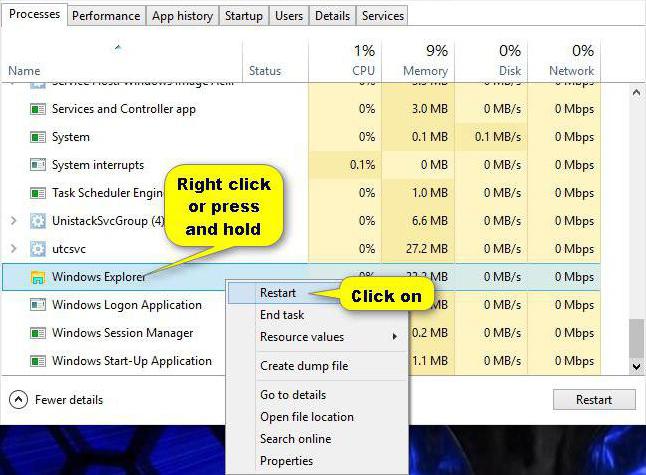
Сделать это можно не только двойной комбинацией из трех кнопок, как было указано выше, но и откровенным отключением компьютера от сети путем длинного нажатия на кнопку питания. Но можно произвести даже повторный старт службы Windows Explorer.
Некоторые версии ОС Windows на это реагируют достаточно категорично, производя после рестарта обнаружение проблем с жестким диском. На самом деле их нет. Тестирование в основном касается проверки загрузочной области. Но в данном случае это особой роли не играет. Все равно система будет загружена, причем со всеми активными службами, находящимися в автозагрузке.
Как снять задачу на компьютере с «Виндовс 10», если это системная служба?
Системные службы, как считается, отключать не стоит. Но! В Windows 10 фоновых процессов столько, что представить себе невозможно.
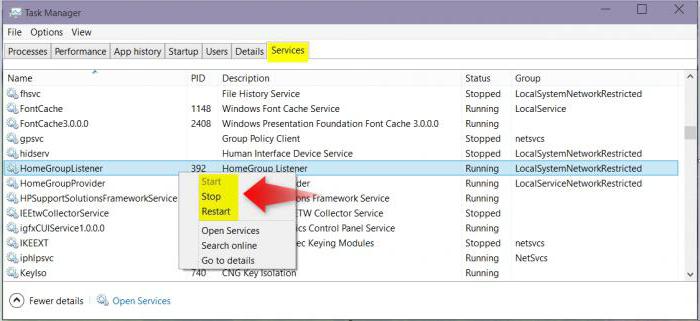
Иными словами, для завершения такого типа процессов придется использовать не вкладку задач, в которой отображаются активные в данный момент программы (может быть, даже и зависшие), а вкладку процессов или служб. Как снять задачу на компьютере? Да просто завершить ненужное приложение стандартным действием при нажатии кнопки внизу.
Правда, тут придется четко определиться в смысле того, какой именно процесс нужно деактивировать. Если это системная служба вроде поддержки хоста (svhost.exe), данный процесс завершать нужно только в том случае, если вы точно уверены, что это вирус, маскирующийся под системное приложение. Таких процессов в том же «Диспетчере задач» может быть даже несколько десятков. Пугаться не стоит. Дело в том, что сама служба запускается для каждого отдельно взятого приложения, использующего сетевое или интернет-подключение.
Варианты доступа к «Диспетчеру задач»
Теперь еще один немаловажный вопрос насчет того, как снять задачу на компьютере. Многие пользователи при зависании какой-то программы пытаются сразу использовать стандартное трехпальцевое сочетание. А ведь это вызывает только появление стороннего экрана с выходом из системы и повторным входом при подтверждении.
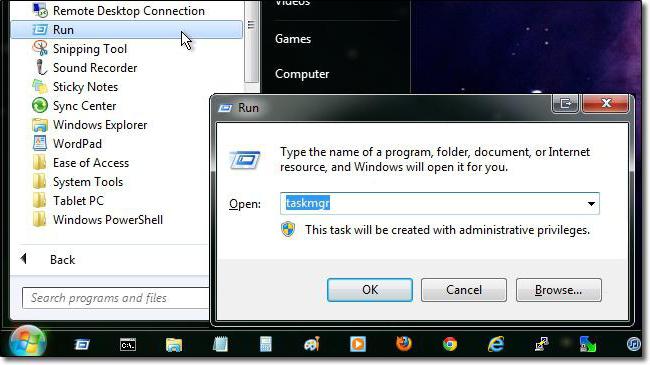
Чтобы решить вопрос того, как снять задачу на компьютере при вызове «Диспетчера задач» более простым методом, следует использовать сочетание Ctrl + Shift + Esc. Но самым оптимальным вариантом, причем совершенно безотказным, считается вызов консоли через меню «Выполнить», где прописывается строка taskmgr. В этом случае пользователь получает доступ к завершению процессов в работающей системе.
Эпилог
Как правило, вопрос того, как снять задачу на компьютере с использованием «Диспетчера задач», решается достаточно просто. Другое дело – стартующие вместе с системой фоновые службы. Они «поедают» достаточно много оперативной памяти, хотите вы этого или нет. Нежелательные службы нужно просто отключить в разделе программ и компонентов (например, печать, если в системе нет установленного принтера), или воспользоваться автоматизированными утилитами вроде Windows Manager, которые способны самостоятельно определять степень загруженности системы и отключать ненужные инструменты. При этом сам пользователь особого участия в процессе снятия задач не принимает (ну разве что только подтверждение каких-то действий по очистке).
Остается сказать, что принудительное завершение задач и работы программ на компьютере – дело неблагодарное. Цена вопроса – работоспособность всей системы. При снятии некоторых задач ОС может просто «вылететь», после чего последует принудительная перезагрузка и восстановление с использованием контрольной точки. А что, если таковой нет? Вот тут даже не пытайтесь удалять резервные копии.
Related posts:
- Как называется клавиатура органа
- Как написать букву е на клавиатуре
- Как написать пи на клавиатуре
- Как настроить кнопки на клавиатуре
Источник: www.kak-zarabotat-v-internete.ru